የተወሰኑ የሞባይል ኮምፒተር ሞዴሎች ሁለት የቪዲዮ ካርዶችን ይጠቀማሉ ፡፡ ከመካከላቸው አንዱ በማዘርቦርዱ ውስጥ የተዋሃደ ግራፊክስ ቺፕ ነው ፡፡ አስማሚዎችን ለመቀያየር የተለያዩ መገልገያዎችን መጠቀም ይቻላል ፡፡

አስፈላጊ ነው
- - የባዮስ መዳረሻ;
- - AMD Power Xpress;
- - nVidia ድቅል ኃይል።
መመሪያዎች
ደረጃ 1
በመጀመሪያ የ BIOS ምናሌን በመጠቀም የቪዲዮ አስማሚዎችን ቅድሚያ ለመቀየር ይሞክሩ ፡፡ ተንቀሳቃሽ ኮምፒተርን ያብሩ እና የተፈለገውን የተግባር ቁልፍን ይጫኑ ፡፡ በመነሻ ማስነሻ ምናሌው ወቅት ስሙ ብዙ ጊዜ ይገለጻል ፡፡
ደረጃ 2
የላቀ ማዋቀር ወይም የቪዲዮ አማራጮች ምናሌን ይክፈቱ። የመጀመሪያ ቪዲዮን ያግኙ ፡፡ የአስገባ ቁልፍን ተጭነው የተፈለገውን የቪዲዮ አስማሚ ይምረጡ ፡፡ ብዙውን ጊዜ ፣ መጀመሪያ ላይ በንቃት የተቀናጀ መሣሪያ።
ደረጃ 3
ይህ ንጥል ከጎደለ የቪዲዮ ፒሲኤክስ ምናሌውን ያግኙ ፡፡ የልዩ ግራፊክ ካርድን ባህሪዎች ያሳያል። ወደ መጀመሪያው ቦታ በማንቀሳቀስ የዚህን መሣሪያ እንቅስቃሴ ቅድሚያ ይስጡ።
ደረጃ 4
ወደ BIOS ምናሌ መጀመሪያ ማያ ገጽ ይሂዱ ፡፡ ለውጦችን ያስቀምጡ እና ኮምፒተርዎን እንደገና ያስጀምሩ። አንዳንድ የሞባይል ኮምፒተር ሞዴሎች መጀመሪያ ላይ የተቀናጀ አስማሚውን እንደሚያካሂዱ ልብ ሊባል ይገባል ፡፡ በ BIOS ውስጥ ሙሉ ለሙሉ ማሰናከል ምንም ማሳያ ሊያስከትል አይችልም።
ደረጃ 5
ስራውን በቪዲዮ ካርዶች ቀለል ለማድረግ ልዩ መገልገያዎች አሉ ፡፡ አንድ ልዩ የኤቲ ቦርድ (ራደዮን) በሞባይል ኮምፒተር ውስጥ ከተጫነ የኤዲኤም ፓወር ኤክስፕሬስ ፕሮግራሙን ከሾፌሮቹ ጋር ይጫኑ ፡፡
ደረጃ 6
ያሂዱት እና በሚታየው መስክ ውስጥ “ከፍተኛ (ዝቅተኛ) የጂፒዩ አፈፃፀም” ን ይምረጡ። የቪዲዮ አስማሚው እስኪቀየር ድረስ ይጠብቁ።
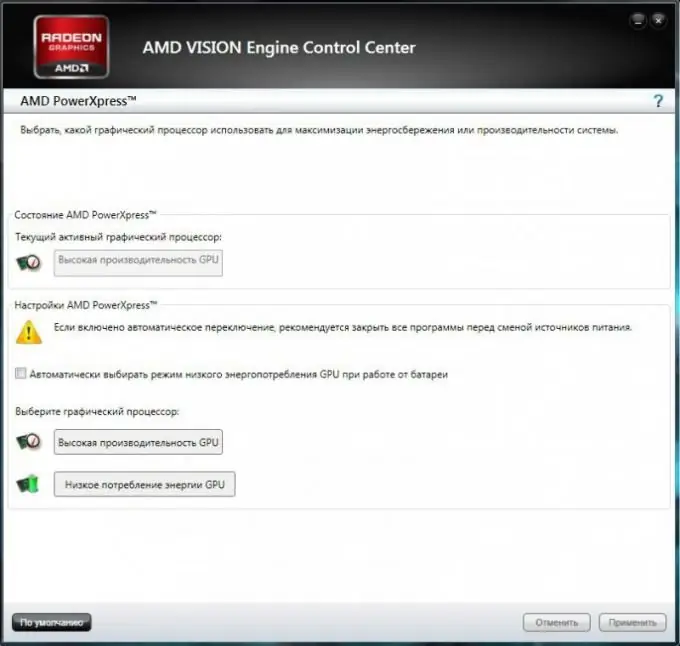
ደረጃ 7
የእርስዎ ላፕቶፕ የኢንቴል ፕሮሰሰር እና የ nVidia ግራፊክስ ካርድ ጥምርን የሚጠቀም ከሆነ ማብሪያው በራስ-ሰር ይሆናል። እንደ 3 ዲ ጨዋታ ያለ ኃይለኛ ትግበራ ብቻ ያስጀምሩ። ሲስተሙ ቅድሚያ የሚሰጠውን የቪዲዮ አስማሚ በራስ-ሰር ይለውጠዋል።
ደረጃ 8
የቪዲዮ ካርዶችን በእራስዎ ለመቀየር የ nVidia Hybrid Power ፕሮግራሙን ይጫኑ ፡፡ ብዙውን ጊዜ ይህ መገልገያ በሞባይል ኮምፒተር አምራች ድር ጣቢያ ላይ ሊገኝ ይችላል ፡፡ ለአንዳንድ ሞዴሎች መገልገያዎች እንዲሁ በ www.nvidia.com ይገኛሉ ፡፡







